免费截图软件PicPick滚动截长图的方法教程
时间:2023-10-20 11:42:47作者:极光下载站人气:0
免费截图软件PicPick是一款非常好用的软件,其中的功能非常强大,可以满足各种截图需求,很多小伙伴都在使用。如果我们想在PicPick中滚动截长图,小伙伴们知道具体该如何进行操作吗,其实操作方法是非常简单的,只需要进行几个非常简单的操作步骤就可以了,小伙伴们可以打开自己的软件后跟着下面的图文步骤一起动手操作起来。如果小伙伴们还没有该软件,可以在文末处户进行下载和安装,方便后续需要的时候可以快速打开进行使用。接下来,小编就来和小伙伴们分享具体的操作步骤了,有需要或者是有兴趣了解的小伙伴们快来和小编一起往下看看吧!
操作步骤
第一步:双击打开电脑上的PicPick;
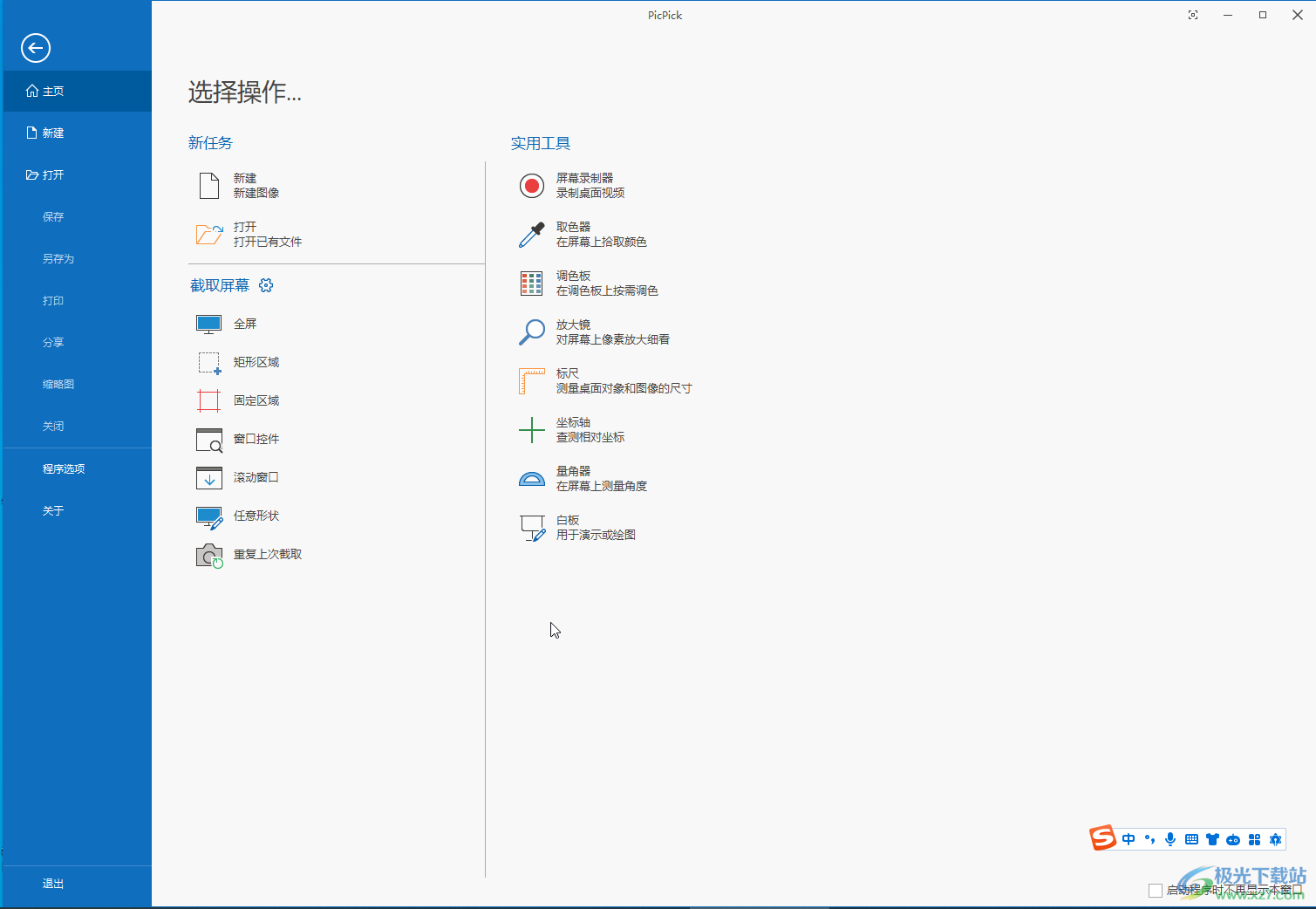
第二步:点击“滚动窗口”按钮;

第三步:然后可以拖动鼠标选中需要截图的尺寸,然后滑动鼠标滚轮滚动页面进行截图,可以在左上方看到按esc键取消的提示;
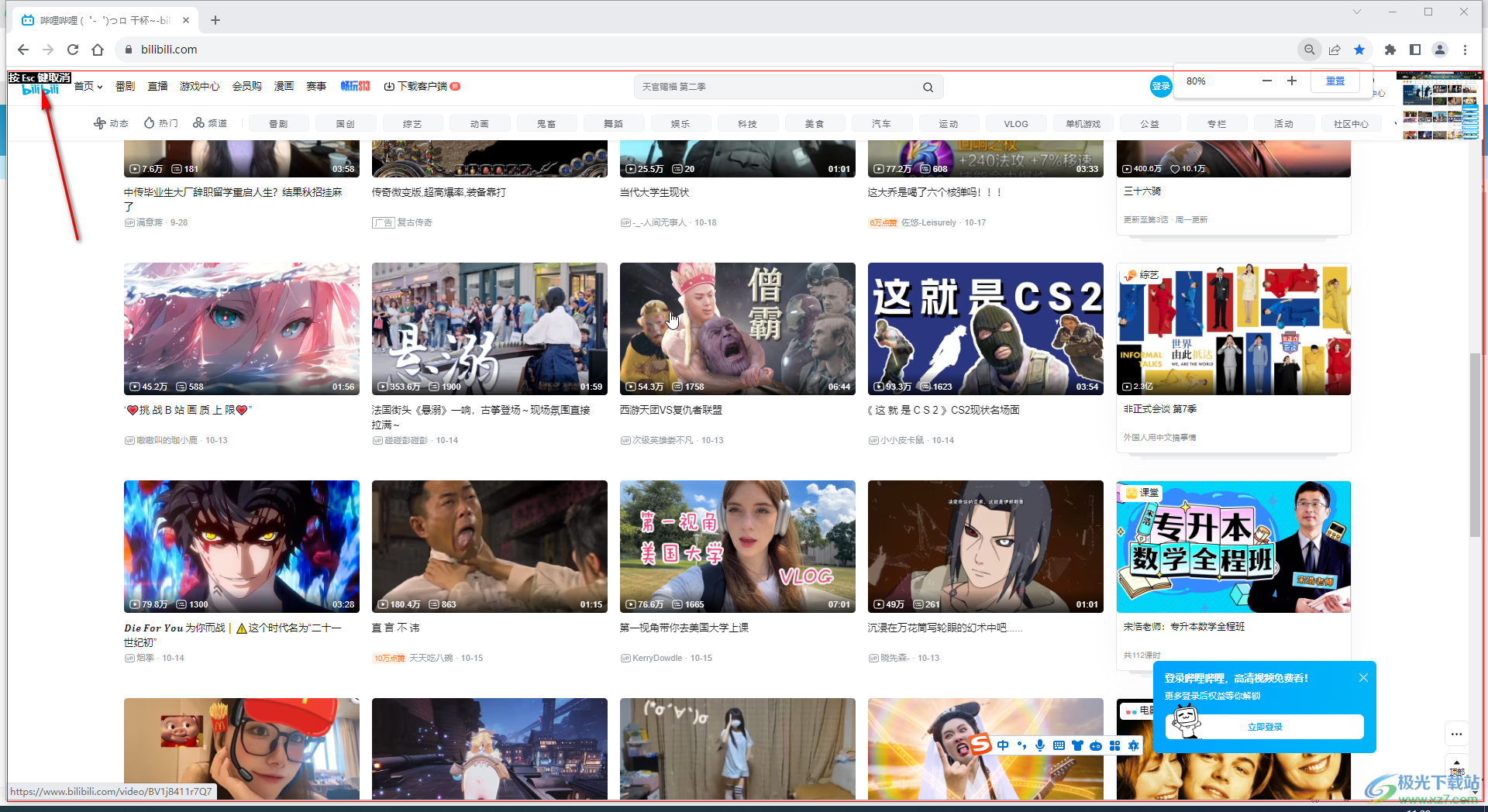
第四步:滚动到需要的位置后,点击一下, 会自动进入图片编辑状态,小伙伴们可以根据自己的实际需要在上方进行编辑处理;
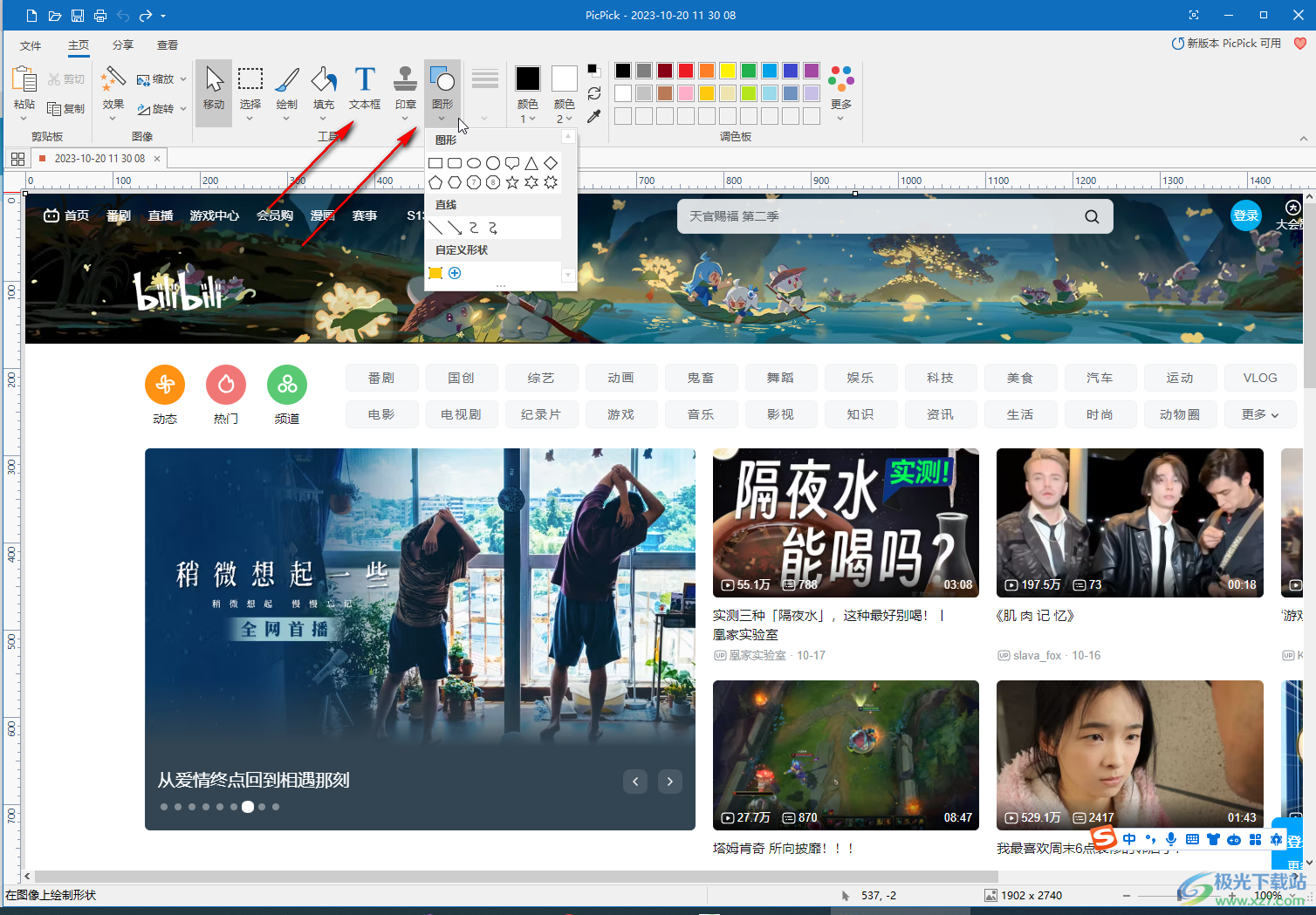
第五步:可以点击“缩放”按钮适当调小图标后查看整体效果,如果有需要还可以设置图片效果等等,然后点击保存就可以了。

以上就是免费截图软件PicPick中滚动截长图的方法教程的全部内容了。以上步骤操作起来都是非常简单的,小伙伴们可以打开自己的软件后一起动手操作起来,看看效果。

大小:14.69 MB版本:v5.1.1.0 多语言绿色版环境:WinAll, WinXP, Win7, Win10
- 进入下载

网友评论